Как установить darnified ui на обливион
Обновлено: 06.07.2024
FOR-DLE.ru - Всё для твоего DLE ;)
Привет, я Стас ! Я занимаюсь так называемой "вёрсткой" шаблонов под DataLife Engine.
На своем сайте я выкладываю уникальные, адаптивные, и качественные шаблоны. Все шаблоны проверяются на всех самых популярных браузерх.
Раньше я занимался простой вёрсткой одностраничных, новостных и т.п. шаблонов на HTML, Bootstrap. Однажды увидев сайты на DLE решил склеить пару шаблонов и выложить их в интернет. В итоге эта парочка шаблонов набрала неплохую популярность и хорошие отзывы, и я решил создать отдельный проект.
Кроме шаблонов я так же буду выкладывать полезную информацию для DataLife Engin и "статейки" для веб мастеров. Так же данный проект будет очень полезен для новичков и для тех, кто хочет правильно содержать свой сайт на DataLife Engine. Надеюсь моя работа вам понравится и вы поддержите этот проект. Как легко и удобно следить за обновлениями на сайте?
Достаточно просто зарегистрироваться на сайте, и уведомления о каждой новой публикации будут приходить на вашу электронную почту!
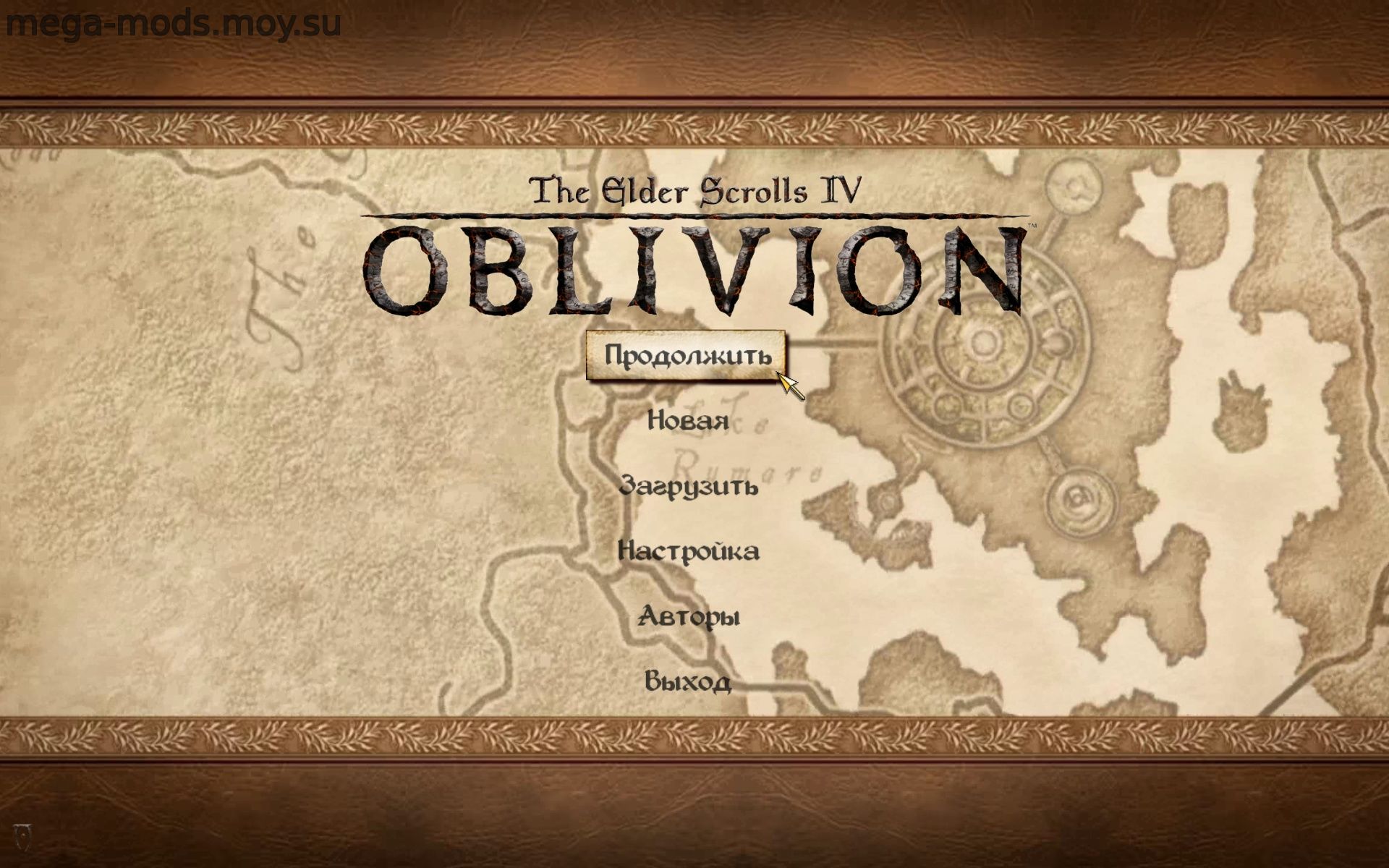
Адаптация популярного мода, улучшающего интерфейс игры (полная версия, возможность кастомизации отсутствует). Хотелось русифицированную версию DarNified UI без "излишеств". Не нашел в сети ни одного устраивающего меня варианта, решил сделать свой.
Требования: Oblivion, Oblivion Mod Manager
Что сделано:
- перевод на основе русских шрифтов Modernist_One_18, Kingthings_Petrock_Rus_16
- адаптирован xml код
- переведены все опции
- изменены настройки инвентаря по умолчанию (вид общей вкладки - сетка, количество отображаемых предметов увеличено до 100).
УСТАНОВКА:
- загрузить мод в OBMM, запустить
- согласится на изменения Oblivion.ini
УДАЛЕНИЕ:
- деактивировать мод в OBMM (все изменения откатываются автоматически).

Цель мода — избавить ПК-версию от ужасного консольного интерфейса. Шрифты стали меньше, настройки можно регулировать в игре, элементы интерфейса масштабируются, на экран теперь вмещается больше информации, а hud значительно улучшен.
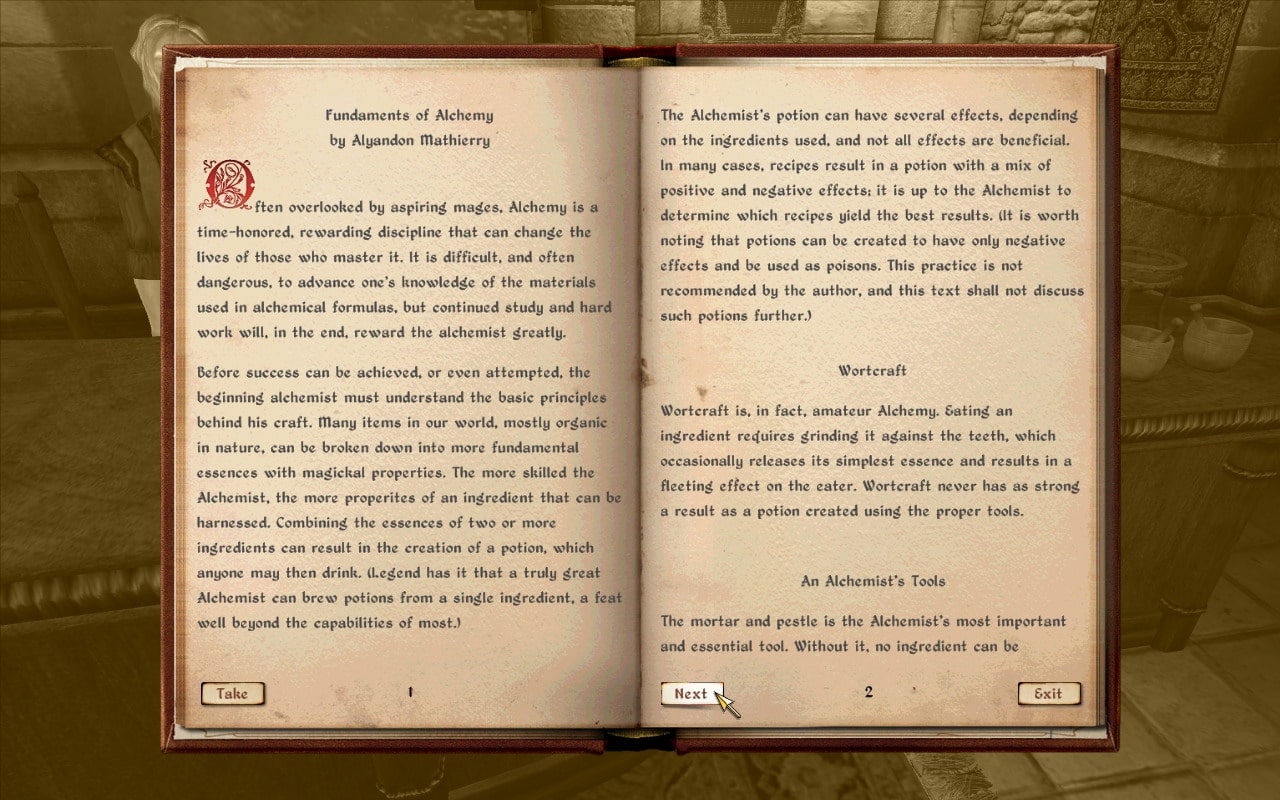
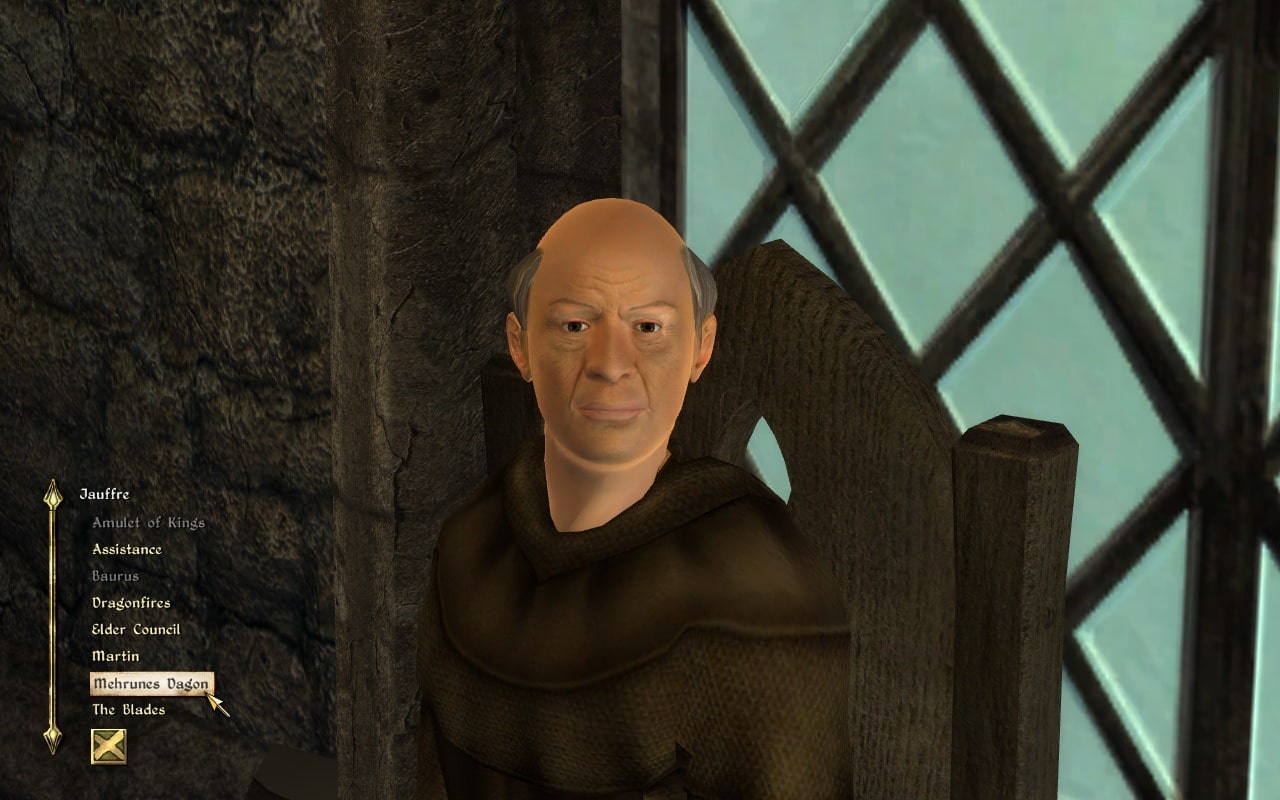
Установка через OBMM
Включите опцию "Allow additional script types" в настройках OBMM.
1. Извлеките файл OMOD из архива в "(папка установки Oblivion) / obmm / mods /"
2. Запустите OBMM.
3. Убедитесь, что значок c названием мода зеленый/коричневый.
4. Дважды щелкните мод в правой части экрана OBMM.
5. После завершения процесса установки значок должен стать синим.
Ручная установка
1. Распакуйте архив в Oblivion / Data.
2. Скопируйте нужные шрифты в Oblivion / Data / fonts
3. Отредактируйте "My Documents / My Games / Oblivion / Oblivion.ini" чтобы использовать новые шрифты.
Нормальные шрифты:
[Fonts]
SFontFile_1=DataFontsKingthings_Regular.fnt
SFontFile_2=DataFontsDarN_Kingthings_Petrock_14.fnt
SFontFile_3=DataFontsDarN_Kingthings_Petrock_16.fnt
SFontFile_4=DataFontsDarN_Oblivion_28.fnt
SFontFile_5=DataFontsHandwritten.fnt
Большие шрифты:
[Fonts]
SFontFile_1=DataFontsKingthings_Regular.fnt
SFontFile_2=DataFontsDarN_LG_Kingthings_Petrock_14.fnt
SFontFile_3=DataFontsDarN_LG_Kingthings_Petrock_18.fnt
SFontFile_4=DataFontsDarN_Oblivion_28.fnt
SFontFile_5=DataFontsHandwritten.fnt
4. Кастомные опции (папка custom_files)
4.1: Если вы используете AF/KCAS/Realistic Leveling для лвлинга, скопируйте KCAS_levelup_menu.xml в "Datamenus". Удалите префикс KCAS_. Установите параметр "_KCAS" в stats_config.xml в &true;.
4.2: Классический инвентарь можно установить, скопировав содержимое папки "classic_inventory" в папку "Data".
4.3: Если вы используете Loading Screens Themed Replacer от Trollf, скопируйте trollf_loading_menu.xml в папку "Datamenus". Удалите префикс trollf_.
4.4: В папке "fonts" есть набор шрифтов, подходящих для замены шрифта 1 (включая превью). Скопируйте нужную пару .fnt и .tex в "Datafonts" и отредактируйте ini.
4.5 Для опции "Без всплывающего квестового окна" скопируйте empty.xml в раздел "Datamenusgeneric" и назовите его quest_added.xml.
5. DarNify Books
Книги обрабатываются в Wrye Bash с версии 1.3.1. Вам нужен Wrye Bash 1.54+.
Чтобы книги использовали DarNify, пересоберите патч и выберите "Tweak Assorted -> DarNify Books".
Использование
Все файлы конфигурации находятся в разделе "Data / menus / prefabs / darn". Настройки игры находятся в hudmainmenu_config.xml, само название в игре отображается в круглых скобках в конце текста справки при наведении курсора мыши на настройку.
Как правило, файлы называются аналогично их основным файлам с "_config" на конце. Меню карты расположено в map_config.xml, и т.д. Все новые (1.3.0) опции могут быть настроены там. Если вы устанавливаете через OBMM, имена файлов и их конфигурационные файлы перечислены в описаниях.
Совместимости
Другие моды на смену интерфейса могут конфликтовать с данным, при смешивании модов убедитесь, что соответствующий конфигурационный файл (если он есть в архиве) включен.
inventory_config.xml всегда следует включать с inventory_menu.xml. Использование BTMods inventory_config.xml с моим inventory_menu.xml приведет к странным результатам. :)
См. пункт 4.x раздела "Установка 7z" для конкретных включенных меню совместимости.
nGCD: Используйте levelup_menu.xml, идёт с nGCD.
Raised Spellmaking Enchantments Limits/Supreme Magicka/L.A.M.E: Этот функционал уже является частью DarNified UI. Настройки находятся в enchantmentsetting_config.xml.
Immersive Interface: Этот мод не следует использовать в сочетании с DUI. HUD можно настроить так, чтобы он выглядел и функционировал точно так же.
Natural Environments: Этот мод включает в себя модифицированный gfx для некоторых элементов hud. Будьте осторожны и не перезаписывайте папку textures/menus* при установке этого мода.
OblivionXP Levelling: Используйте меню статов и меню повышения уровня, включенные в OXP. OBMM сообщит о конфликте с ним, но никакие файлы не будут перезаписаны.
Известные проблемы и ошибки
- Когда вы достигнете высшего ранга во фракции, следующая метка ранга будет "DUMMY". Для этого есть три исправления (в предпочтительном порядке):
1. Установите Unofficial Oblivion Patch v2.2.0+.
2. Установите Faction Rank Fix
3. Используйте этот обходной путь, который полностью скроет информацию о следующем ранге:
Открыть stats_config.xml, измените <_s4fnrv> &true; на <_s4fnrv> &false; .
- Начиная с версии 1.3.0, HUD функционирует как хранилище настроек для других меню и является обязательным меню.
FAQ
Вопрос: Почему hud отрезан внизу?
Ответ: Убедитесь, что значения iSafeZone* в ini установлен по умолчанию (20).
Вопрос: Что это за маленькая полоска под моим оружием?
Ответ: Это планка состояния. Он показывает состояние вашего текущего оружия.
Вопрос: Моя планка состояния не поднимается до конца. Почему?
Ответ: У него есть отметка @100%. Как только вы достигнете уровня эксперта в оружейнике, он заполнится полностью (125%).
Вопрос: Мое меню лута лагает. Почему?
Ответ: Это тоже есть в меню по умолчанию. Время, необходимое для открытия этого меню, увеличивается с увеличением количества предметов в вашем инвентаре.
Вопрос: Мое разрешение < 1024 и .
Ответ: Все, что ниже 1024, будет выглядеть плохо. В этом случае я предлагаю использовать ванильный BTMod, DarkUI или конфигурацию по умолчанию.
Вопрос: Я вношу некоторые изменения в некоторые настройки, и ничего не происходит, wtf?
Ответ: Настройки, которые вы настраиваете, вероятно, переопределены. Это, скорее всего, изменится в будущем.
Вопрос: Я редактирую ini, и ничего не меняется, wtf?
Ответ: Убедитесь, что вы редактируете правильный файл (My Documents / My Games / Oblivion / Oblivion.ini).
0. Make backups of your /Oblivion and /My Games/Oblivion folders
2. Open Notepad and save the file in your Oblivion install folder as ArchiveInvalidation.txt (unless this file is already there, in which case move on to the next step)
2.a Copy and paste the following lines into ArchiveInvalidation.txt and save the file
3. Extract the 7zip DarNified UI archive somewhere like My Documents
4. Copy and paste the fonts, menus, meshes and textures folders into your Oblivion/Data folder (merge existing folders if prompted)
5. Open your Oblivion.ini file in My Games/Oblivion, find the [Fonts] section, and replace with the following lines
DarNified UI default (with the slightly larger fonts, appropriate for modern resolutions) should then be working on your Oblivion, no OBMM headaches required.


The Elder Scrolls IV: Oblivion
5 июл. 2014 в 6:34 How do I install the DarNified UI for Oblivion on Steam? 5 июл. 2014 в 6:54If I can recall, I believe you take the files out of the ZIP and place them into your Oblivion/Data. It does clearly tell you on the page, but if you choose the OMOD (I highly recommend OMOD mods, as you can easily undo them and I wish many of the mods I use had OMOD versions)
To use the OMOD version, install OBMM, then place the OMOD file into your Oblivion/Obmm/mods/ folder. Then run OBMM and double click on the file in the right box.
5 июл. 2014 в 7:04It is not that hard.
First create an account with nexus mods if you haven't already.
Next download Oblivion Mod Manager full installer and run the exe
Download OBSE 0021 (You may not need OBSE for this mod, but OBSE is requirred for most mods to function, so it is a good idea to install it asap so you don't have to ask about it later.)
In order to install OBSE, open the zip file and Copy obse_1_2_416.dll, obse_editor_1_2.dll, obse_steam_loader.dll and the Data folder to your Oblivion directory. Do not put it in your Data folder. It goes into the Oblivion folder where the exe is located.
Then download Darnified UI 132 OMOD
Extract or manually place the Darnified UI OMOD file into the Data folder.
Computer-> Local Disc-> Program Files (x86 for 64 bit) Steam-> SteamApps-> common-> Oblivion-> Data
After you place the Omod into the Data folder, click on it. OBMM should open up and you will see Darnidifed UI in the box on the right.
Highlight it and then select Activate.
Once activated you will have to choose what options you want to install.
Читайте также:

